Cómo agregar un comentario en Google Docs
Google Docs es un excelente reemplazo para la edición de documentos para muchas situaciones. Una vez que tal situación son entornos en los que a menudo colaboras en un documento con un grupo de personas. Si bien ese grupo podría reunirse en persona para trabajar en el documento, hay otras formas en que todos pueden brindar su opinión.
Un elemento útil para trabajar en Google Docs como equipo es la capacidad de agregar comentarios. Otros pueden ver estos comentarios con acceso al documento y proporcionan un medio para comunicarse sobre el contenido del documento sin afectar ese contenido en sí. Nuestro tutorial a continuación le muestra cómo insertar un comentario en Google Docs.
Insertar un comentario en un documento de Google Docs
Los pasos de este artículo se realizaron en la versión de Google Docs basada en navegador. Específicamente, esto se hizo en Google Chrome.
Una vez que haya terminado de aprender sobre los comentarios, lea esta guía sobre el uso de tachado en Google Docs.
Paso 1: Abra su Google Drive en https://drive.google.com/drive/my-drive y haga doble clic en el Google Doc sobre el que desea comentar.
Paso 2: resalte el texto en el que desea comentar o coloque el cursor en el punto del documento donde desea colocar el comentario.

Paso 3: haga clic en el botón Agregar comentario en la barra de herramientas sobre el documento. Tenga en cuenta que también puede hacerlo presionando Alt + Ctrl + M en su teclado.
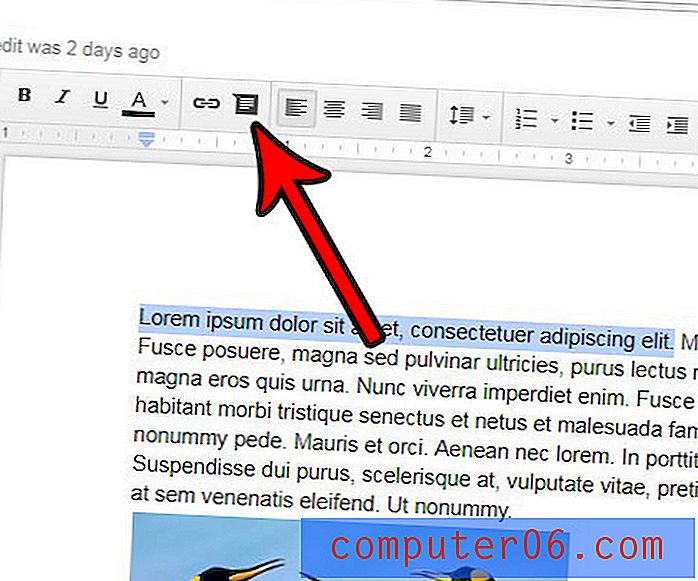
Paso 4: Escriba su comentario en el campo, luego haga clic en el botón azul Comentario . El comentario debe mostrar el nombre adjunto a su cuenta de Google.
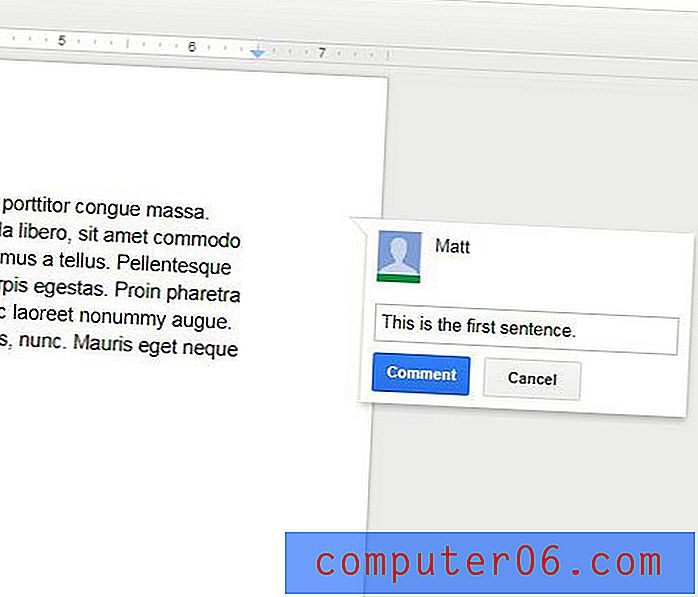
Una vez que el comentario está en el documento, puede hacer clic en el botón Resolver para descartar el comentario, o puede hacer clic en el icono con los tres puntos para Editar, Eliminar o Vincular al comentario .
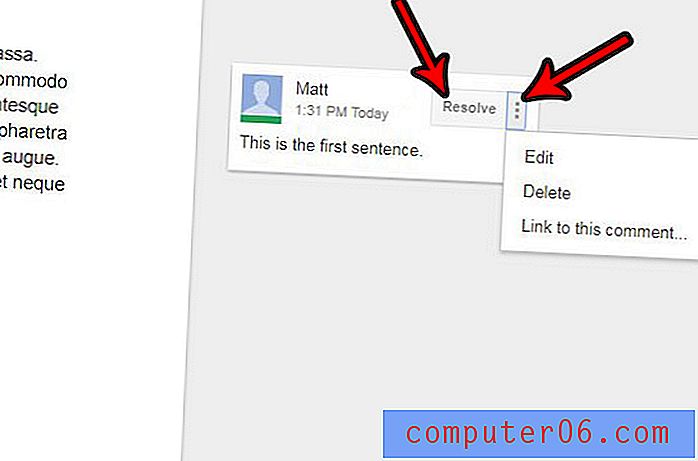
¿Hay una imagen en su Google Doc, pero necesita eliminar parte de ella antes de que esté listo para finalizar el documento? Aprende a recortar una imagen en Google Docs sin salir de la aplicación.



